Win10系统怎么禁止自动安装应用
 2019/01/01
2019/01/01
 182
182
最近有位电脑用户装了Win10的电脑系统,结果发现微软内置了一些软件应用,偶尔也会自动安装一些用户平时用不到的应用。所以今天黑鲨装机大师小编就来教大家怎么禁止Win10系统自动安装应用。
方法如下:
一、首先我们按住键盘上的Win+R打开运行,输入regedit回车打开注册表编辑器。然后展开以下位置:
HKEY_LOCAL_MACHINE\SOFTWARE\Policies\Microsoft\Windows\
二、接着我们在该项下新建名为CloudContent的子项。接着移动鼠标选中CloudContent项,在右侧新建名为DisableWindowsConsumerFeatures的DWORD(32位)值;
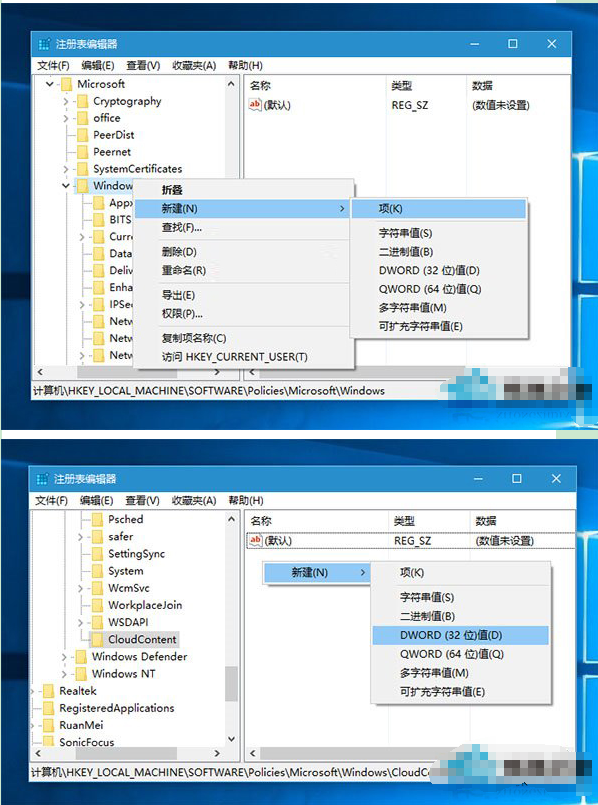
三、最后我们用鼠标双击DisableWindowsConsumerFeatures,将其值设置为1,然后保存。然后将电脑重新启动一次即可。
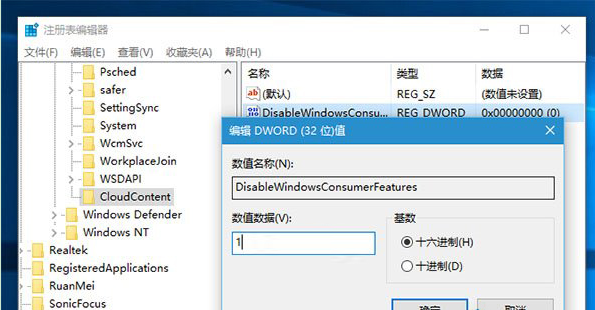
以上就是黑鲨装机大师小编为大家带来的Win10系统怎么禁止自动安装应用教程。有些自动安装应用的情况,确实让人很无奈,不需要的,还得费时间去删除,只要学会小编给的教程后,大家就可以禁止win10自动安装应用了。希望可以帮到大家哦~
